php小編蘋果為您介紹關於PPT中北京字樣的藝術字設定方法。在PPT中,選擇文字方塊後,點選“插入”-“WordArt”,選擇喜歡的藝術字樣式,輸入“北京”字樣,再根據需要調整字體、顏色、大小等屬性,完成後拖曳至適當位置即可。這樣,您就可以透過簡單的操作在PPT中設定出精美的北京字樣藝術字啦!
肯定能夠做到!今天,我們以【ppt北京】為範例,展示如何插入藝術字和進行簡單設計。有興趣的朋友趕快來學習吧!
步驟如下:
1、首先,我們需要開啟PPT軟體;然後,我們點選【插入】的按鈕;我們再找到【藝術字】的按鈕,並在下拉選單中選擇合適的樣式,進行插入。
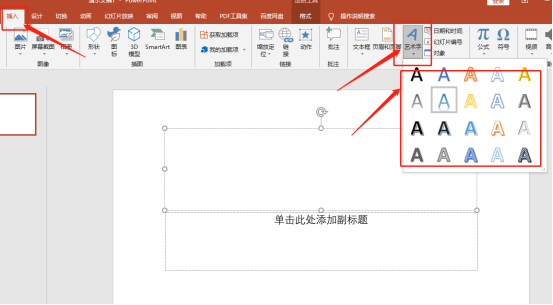
2、等我們插入藝術字之後,我們清除內容或全選內容,修改為正確字樣;這裡,我們設定為【北京】。
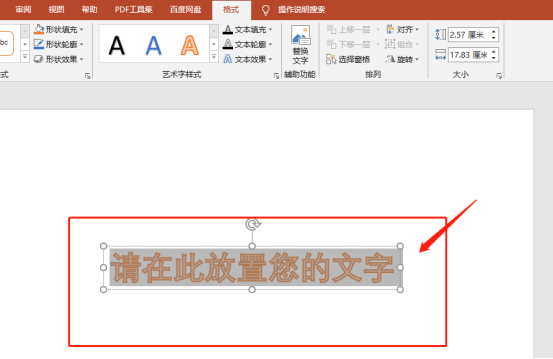
3、這樣一來,我們的藝術字插入就完成。
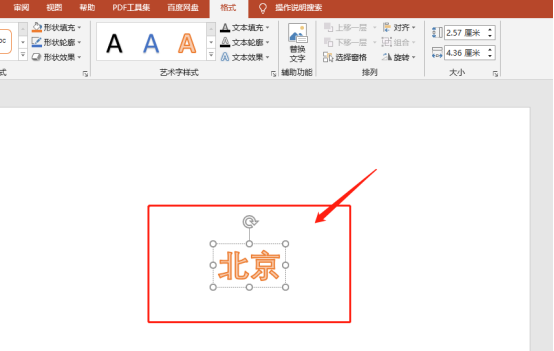
4、當然,如果對藝術字的樣式不滿意,還可以進行修改。我們可以點選【文字】的按鈕,然後,找到【格式】的選項。 (如圖)
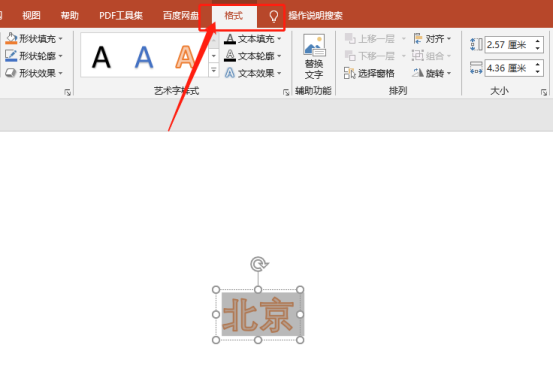
5、下一步,我們點選【形狀效果】的按鈕。
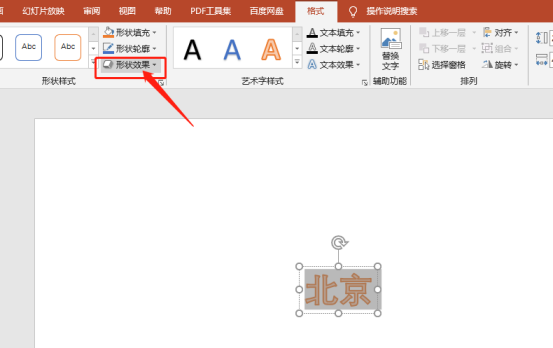
6、緊接著,我們在效果下拉選單中選取要修改的內容,進行修改。
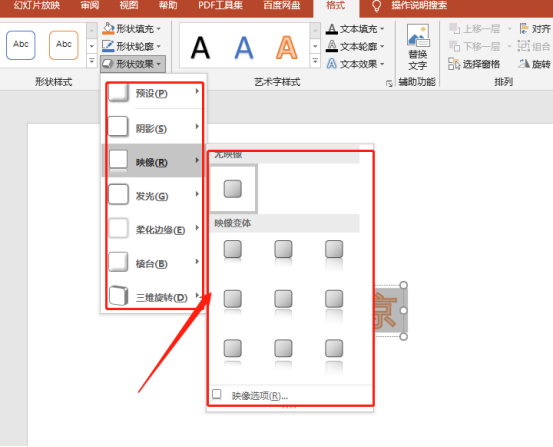
7、這裡,為了給大家更好的舉例說明,我為【北京】字樣的藝術字添加了一個偏下的陰影。
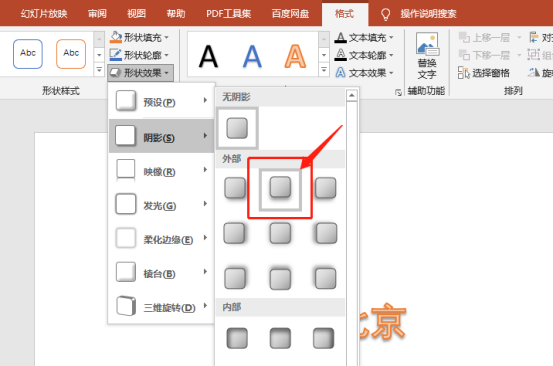
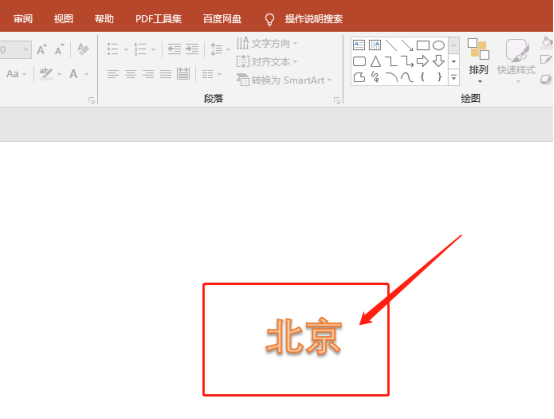
8、當然,我們也可以點選【藝術字型】下拉式選單對樣式進行重新選擇。

9、不只如此,我們還可以修改點選【文字填滿】來為藝術字【北京】設定顏色。
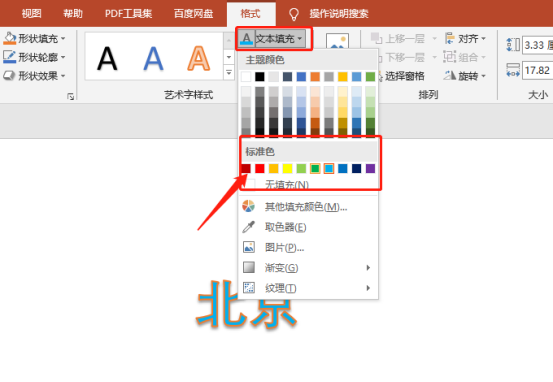
10、修改完的效果如下圖所示。
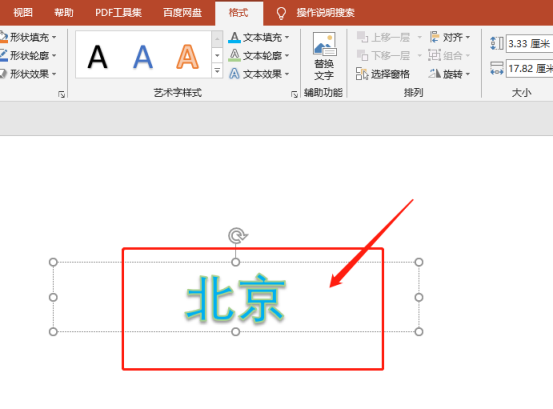
以上是關於ppt北京字樣的藝術字怎麼設定呢的詳細內容。更多資訊請關注PHP中文網其他相關文章!




